Linux_配置认证访问FTP服务
【RHEL8】—FTPserver;【Centos8】—FTPclient
!!!测试环境我们首关闭防火墙和selinux(FTPserver和FTPclient都需要)
[root@localhost ~]# systemctl stop firewalld
[root@localhost ~]# systemctl disable firewalld
[root@localhost ~]# sed -i 's/SELINUX=enforcing/SELINUX=disabled/g' /etc/selinux/config
[root@localhost ~]# reboot
一、配置FTP服务端
1、查看一下服务端IP
[root@FTPserver ~]# ip addr
1: lo: <LOOPBACK,UP,LOWER_UP> mtu 65536 qdisc noqueue state UNKNOWN group default qlen 1000
link/loopback 00:00:00:00:00:00 brd 00:00:00:00:00:00
inet 127.0.0.1/8 scope host lo
valid_lft forever preferred_lft forever
inet6 ::1/128 scope host
valid_lft forever preferred_lft forever
2: eth0: <BROADCAST,MULTICAST,UP,LOWER_UP> mtu 1500 qdisc mq state UP group default qlen 1000
link/ether 00:0c:29:fa:c0:f0 brd ff:ff:ff:ff:ff:ff
inet 192.168.121.10/24 brd 192.168.121.255 scope global noprefixroute eth0
valid_lft forever preferred_lft forever
inet6 fe80::a101:bf00:d10e:9788/64 scope link noprefixroute
valid_lft forever preferred_lft forever
2、安装vsftpd服务
//首先查看是否安装vsftpd服务
[root@FTPserver ~]# rpm -qa | grep vsftpd //安装vsftpd服务
[root@FTPserver ~]# yum install -y vsftpd
............
Running transaction
Preparing : 1/1
Installing : vsftpd-3.0.3-28.el8.x86_64 1/1
Running scriptlet: vsftpd-3.0.3-28.el8.x86_64 1/1
Verifying : vsftpd-3.0.3-28.el8.x86_64 1/1
Installed products updated.
Installed:
vsftpd-3.0.3-28.el8.x86_64
Complete!
3、启动vsftpd服务
[root@FTPserver ~]# systemctl start vsftpd
[root@FTPserver ~]# systemctl enable vsftpd
Created symlink /etc/systemd/system/multi-user.target.wants/vsftpd.service → /usr/lib/systemd/system/vsftpd.service. //查看vsftpd状态及端口
[root@FTPserver ~]# systemctl status vsftpd
● vsftpd.service - Vsftpd ftp daemon
Loaded: loaded (/usr/lib/systemd/system/vsftpd.service; enabled; vendor preset: disabled)
Active: active (running) since Sun 2020-08-23 15:12:55 CST; 31s ago
Main PID: 14612 (vsftpd)
Tasks: 1 (limit: 11340)
Memory: 552.0K
CGroup: /system.slice/vsftpd.service
└─14612 /usr/sbin/vsftpd /etc/vsftpd/vsftpd.conf Aug 23 15:12:55 FTPserver systemd[1]: Starting Vsftpd ftp daemon...
Aug 23 15:12:55 FTPserver systemd[1]: Started Vsftpd ftp daemon. [root@FTPserver ~]# ss -antlp
State Recv-Q Send-Q Local Address:Port Peer Address:Port
LISTEN 0 128 0.0.0.0:22 0.0.0.0:* users:(("sshd",pid=1020,fd=4))
LISTEN 0 32 *:21 *:* users:(("vsftpd",pid=14612,fd=3))
LISTEN 0 128 [::]:22 [::]:* users:(("sshd",pid=1020,fd=6))
4、创建可登陆的用户lisi
[root@FTPserver ~]# useradd lisi
[root@FTPserver ~]# echo "123" |passwd --stdin lisi
Changing password for user lisi.
passwd: all authentication tokens updated successfully.
5、切换至普通用户,创建可上传、可下载的文件
[root@FTPserver ~]# su - lisi
[lisi@FTPserver ~]$ mkdir upload
[lisi@FTPserver ~]$ touch lisifile.txt
[lisi@FTPserver ~]$ echo "this is my ftp file" > lisifile.txt
6、设置文件的权限
[root@FTPserver ~]# chmod u-w /home/lisi/
[root@FTPserver ~]# chmod -R 700 /home/lisi/upload/
7、修改/etc/vsftpd/vsftpd.conf文件
[root@FTPserver ~]# vim /etc/vsftpd/vsftpd.conf
..........
anonymous_enable=NO
local_enable=YES
write_enable=YES
local_umask=022
dirmessage_enable=YES
xferlog_enable=YES
connect_from_port_20=YES
xferlog_std_format=YES
idle_session_timeout=600 //取消改行前面的注释
data_connection_timeout=120 //取消注释
ftpd_banner=Welcome to blah FTP service. //取消注释
listen=NO
listen_ipv6=YES
pam_service_name=vsftpd
userlist_enable=YES
8、重启vsftpd服务
[root@FTPserver ~]# systemctl restart vsftpd
[root@FTPserver ~]# ss -antpl
State Recv-Q Send-Q Local Address:Port Peer Address:Port
LISTEN 0 128 0.0.0.0:22 0.0.0.0:* users:(("sshd",pid=1020,fd=4))
LISTEN 0 32 *:21 *:* users:(("vsftpd",pid=14765,fd=3))
LISTEN 0 128 [::]:22 [::]:* users:(("sshd",pid=1020,fd=6))
FTP服务端到这就简单配置完成!
二、FTP客户端配置
1、安装ftp客户端工具
//首先查看是否安装ftp工具
[root@FTPclient ~]# rpm -qa | grep ftp //安装Ftp客户端工具
[root@FTPclient ~]# yum install -y ftp
...........
Running transaction
Preparing : 1/1
Installing : ftp-0.17-78.el8.x86_64 1/1
Running scriptlet: ftp-0.17-78.el8.x86_64 1/1
Verifying : ftp-0.17-78.el8.x86_64 1/1
Installed:
ftp-0.17-78.el8.x86_64
Complete!
2、客户端连接服务端,进行测试
//首先准备上传的文件
[root@FTPclient ~]# touch upfile
[root@FTPclient ~]# echo "test file" >upfile //连接服务端
[root@FTPclient ~]# ftp 192.168.121.10
Connected to 192.168.121.10 (192.168.121.10).
220 Welcome to blah FTP service.
Name (192.168.121.10:root): lisi //输入用户名lisi
331 Please specify the password.
Password: //输入密码123(刚刚在服务端创建的)
230 Login successful.
Remote system type is UNIX.
Using binary mode to transfer files.
ftp> ls //查看有哪些文件或目录
227 Entering Passive Mode (192,168,121,10,138,212).
150 Here comes the directory listing.
-rw-rw-r-- 1 1000 1000 20 Aug 23 07:19 lisifile.txt
drwx------ 2 1000 1000 6 Aug 23 07:19 upload
226 Directory send OK.
ftp> get lisifile.txt //下载文件
local: lisifile.txt remote: lisifile.txt
227 Entering Passive Mode (192,168,121,10,197,120).
150 Opening BINARY mode data connection for lisifile.txt (20 bytes).
226 Transfer complete.
20 bytes received in 4.3e-05 secs (465.12 Kbytes/sec)
ftp> put upfile upload/upfile //上传文件
local: upfile remote: upload/upfile
227 Entering Passive Mode (192,168,121,10,194,151).
150 Ok to send data.
226 Transfer complete.
10 bytes sent in 0.000177 secs (56.50 Kbytes/sec)
ftp> exit
三、在wendows资源管理器上访问服务端

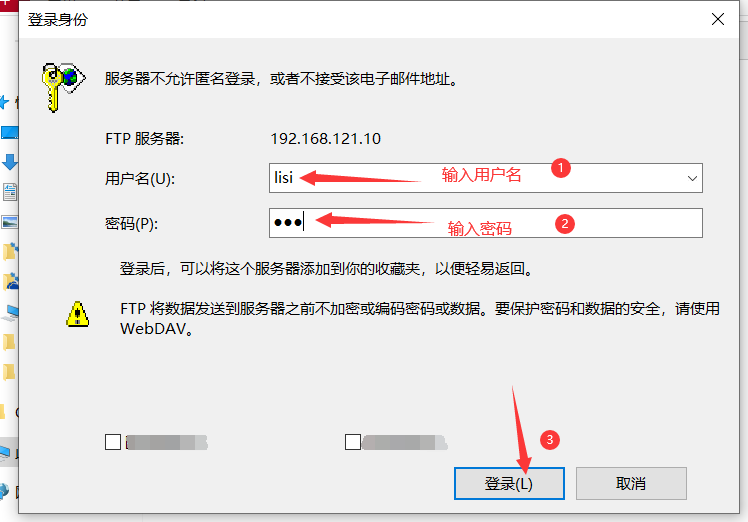
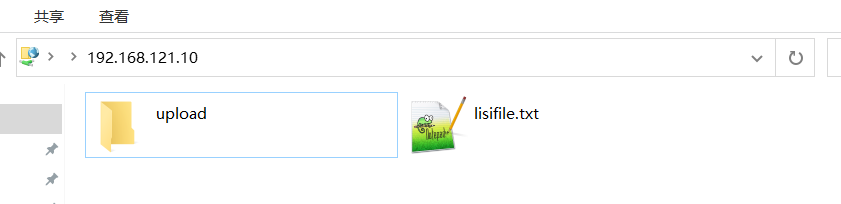
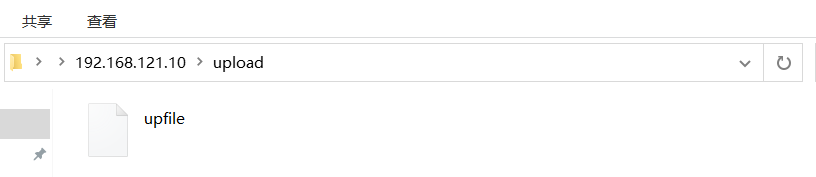
Linux_配置认证访问FTP服务的更多相关文章
- Linux_配置匿名访问FTP服务
[RHEL8]-FTPserver:[Centos7]-FTPclient !!!测试环境我们首关闭防火墙和selinux(FTPserver和FTPclient都需要) [root@localhos ...
- 配置H3C交换机ftp服务
配置H3C交换机ftp服务,用于与交换机进行文件上传.下载,常用于更新程序上传及配置备份文件下载. 准备工作:三层设备(路由器.三层交换机等)至少一个接口配置IP,二层交换机需配置一个处于UP状态的v ...
- 使用宝塔面板 配置nginx 访问ftp服务器下面的图片
如果 你在服务器上 运行war项目 可以在tomcat 配置访问的: tomcat 也贴出来吧! 一.tomca配置访问,需要更改配置文件server.xml ,如果找不到,自己好好找一下 一般在 ...
- CentOS7 FTP服务搭建(虚拟用户访问FTP服务)
概述 最近在搞Oracle在Linux系统下集群,针对Linux系统,笔人也是一片空白.Liunx外部文件的传输,避免不了使用FTP服务,所以现在就整理下,CentOS7环境下,FTP服务的搭建.FT ...
- Centos配置iptables开放ftp服务
安装完vsftpd后,默认情况下,CentOS的防火墙是不开放ftp服务的,需要添加模块和开放21端口才能提供ftp访问.1.添加ip_conntrack_ftp 模块[root@hexuweb101 ...
- Linux ftp访问控制配置,包括访问ftp权限和访问ftp目录权限
在Linux 上建立用户为website1 home目录是/data/home/website1 但是用ftp登录以后,路径可以随便切换,并且可以进入别的站点下 进行增.删.改 本篇的目的是:在lin ...
- Kali学习笔记34:配置TFTP和FTP服务
配置TFTP: 默认情况下windowsXP和2003是开启TFTP服务的 其他windows到控制面板设置好就行 kali系统也是安装了TFTP服务的:atftpd 下面是一些配置并放入一个文件 w ...
- centos配置vsftp,ftp服务
1.安装vsftp 1.1.安装vsftp,测试安装的vsftpd的版本是:vsftpd.x86_64 0:3.0.2-11.el7_2 yum -y install vsftpd 1.2.修改配置文 ...
- 配置云服务器 FTP 服务
自己配置的环境: OS: 阿里云 CentOS 6.5 >>Begin: 1. 登录到阿里云服务器(如何登录阿里云服务器), 在root权限下, 通过如下命令安装 vsftp [root@ ...
随机推荐
- python基础(十七):函数
在正式讲述函数之前,先给大家说明一点:编写函数就是"面向过程"的方式,编写类就是"面向对象"的方式.你如果不知道这是啥意思,至少别人提到这2个词你应该知道是在干 ...
- 201871010129-郑文潇 实验三 结对项目—《D{0-1}KP 实例数据集算法实验平台》项目报告
项目 内容 课程班级博客 https://edu.cnblogs.com/campus/xbsf/2018CST 这个作业要求链接 https://www.cnblogs.com/nwnu-daizh ...
- html页面自定义文字水印效果案例
在系统开发过程中,一些数据或页面比较敏感的地方,客户会要求实现水印效果,防止内部人员截图或拍照泄露信息. 自定义文字水印顾名思义就是利用js在完成页面渲染的同时,往页面的最底层动态生成多个带水印信息的 ...
- Oracle-DG 主库将log_archive_dest_state_2远程归档线程参数设置为defer,为什么dg还是处于实时同步状态?
一.需求,前段时间,墨天伦有个小伙伴咨询了这个问题,搞了测试环境测试下. Oracle-DG 主库将log_archive_dest_state_2远程归档线程参数设置为defer,为什么dg还是处于 ...
- 【pytest官方文档】解读Skipping test functions,跳过测试用例详解
有时候,为了满足某些场景的需要,我们知道有些测试函数在这时候肯定不能执行,或者执行了也会失败.那么我们 可以选择去跳过这个测试函数,这样也就不会影响整体的测试函数运行效果,不至于在你运行的众多绿色通过 ...
- jasypt-spring-boot提示Failed to bind properties
1 问题描述 在Spring Boot中使用jasypt-spring-boot进行加密,但是提示: Description: Failed to bind properties under 'spr ...
- WPF之小米Logo超圆角的实现
某些新闻:小米logo换新,程序员一行代码(border-radius:19px)实现,目前此行代码价值200万 某程序员内心:所以还是因为我代码写太少了,所以这200万才没有我的份吗? 这事儿也成功 ...
- 2021S软件工程——个人阅读作业1
2021S软件工程--个人阅读作业1 项目 内容 这个作业属于哪个课程 2021春季软件工程(罗杰 任建) 这个作业的要求在哪里 2021年软工-热身阅读作业 我在这个课程的目标是 了解并熟悉软件开发 ...
- 1.4.19- HTML标签之注释标签
有的时候我们输入的代码,让你别人看,别人不知道你的思路,可能就看不懂,或者或一段时间自己就看不懂了,这个时候我们需要对代码进行注释,解释我们的代码什么意思: <!DOCTYPE html> ...
- 【MySQL】若sql语句中order by指定了多个字段,则怎么排序?
举个例子吧:order by id desc,time desc先是按 id 降序排列 (优先)如果 id 字段 有些是一样的话 再按time 降序排列 (前提是满足id降序排列) order b ...
